

By Adela D. Louie, Last Update: April 21, 2021
Normalerweise sind Textnachrichten eines der wichtigsten Dinge, die wir auf unseren Mobilgeräten haben. In einigen Fällen gibt es tatsächlich Personen, die ihren Mobilfunkanbieter anrufen und sie um eine Aufzeichnung der empfangenen Textnachrichten bitten können.
Ein Beispiel dafür ist das Telekommunikationsunternehmen Verizon. Wenn Sie ein Verizon-Benutzer sind und es wissen möchten Wie lange speichert Verizon Textnachrichten?Dann sind Sie bei uns richtig. Im zweiten Teil dieses Artikels stellen wir Ihnen vor, wie Sie verlorene Textnachrichten über Android Data Recovery wiederherstellen können. Ein weiterer Artikel über Wiederherstellen der gelöschten Textnachrichten Wenn Sie das gleiche Tool verwenden, können Sie einen Blick darauf werfen.
Teil 1. Wie lange speichert Verizon Textnachrichten: Kann ich meine Textaufzeichnung von Verizon erhalten?Teil 2. Wie lange speichert Verizon Textnachrichten: Eine alternative Möglichkeit, verlorene Textnachrichten zu erhalten
If you are a Verizon Abonnent, dann können Sie einfach seinen Kundenservice anrufen. Auf Anfrage können Sie tatsächlich die Textnachrichten abrufen, die Sie auf Ihrem Gerät verloren haben, und weiterlesen, um zu erfahren, wie lange Verizon Textnachrichten aufbewahrt.
Jetzt gibt es tatsächlich zwei Zeiträume, um diese gelöschten Textnachrichten von Ihrem Telefon abzurufen. Wenn Sie die Kundendienst-Hotline anrufen, können Sie innerhalb von 5 bis 10 Tagen nach dem Löschen oder dem Verlust Ihres Telefons die tatsächliche Konversation der Textnachrichten und die Nummer des Absenders abrufen.
Ein weiterer Zeitrahmen, den Sie erhalten können, besteht darin, Ihre Textnachrichten innerhalb von 90 Tagen zu erhalten. Und wenn Sie sich fragen, wie Sie dies tun können, müssen Sie sich nur auf der Website anmelden und dann nach dem Verlauf Ihrer Textnachrichten suchen. Dort finden Sie die gesuchten Textnachrichten.
Dürfen wir Sie jedoch daran erinnern, dass Verizon auf diese Weise überprüfen muss, ob Sie der Eigentümer dieser Nummer sind, und dass Sie in einigen Fällen einige rechtliche Dokumente einreichen müssen. Das könnte ein großer Ärger für Sie sein, oder? Dies hängt jedoch davon ab, was und warum Sie diese Textnachrichten auf Ihr Mobilgerät zurücksenden müssen.
Durch das Lesen des ersten Teils wissen Sie bereits, wie lange Verizon Textnachrichten aufbewahrt. Denken Sie jetzt zweimal darüber nach, ob Sie mit Ihrem Mobilfunkanbieter sprechen sollten, um die verlorenen Textnachrichten von Ihrem Telefon zu erhalten? Wenn ja, könnte dies Ihr Glückstag sein, denn wir zeigen Ihnen auf schnellere, effizientere und weniger problematische Weise, wie Sie diese gelöschten Textnachrichten von Ihrem Mobilgerät abrufen können.
Die beste Alternative, wie Sie diese alten Textnachrichten wieder auf Ihr Mobilgerät übertragen können, besteht darin, eine Anwendung herunterzuladen und auf Ihrem Computer zu installieren. Dabei spielt es keine Rolle, ob Sie einen Mac oder einen Windows-Computer verwenden. Und das ist durch die FoneDog Android Datenrettung Software.
Android Data Recovery
Stellen Sie gelöschte Nachrichten, Fotos, Kontakte, Videos, WhatsApp usw. wieder her.
Schnelles Finden verlorener und gelöschter Daten auf Android mit oder ohne root.
Kompatibel mit 6000 + Android-Geräten.
Kostenlos Testen
Kostenlos Testen

Die FoneDog Android-Datenwiederherstellungssoftware ist eine Anwendung, die Sie verwenden können, und das effektivste Tool, das Sie erhalten sollten, um gelöschte Daten von Ihrem Gerät einschließlich dieser Textnachrichten wiederherzustellen. Andere Daten, die Sie wiederherstellen können, sind Kontakte, Anrufliste, Videos, Fotos, Audios und alle Daten von Ihrer SD-Karte.
Diese App ist sehr einfach zu bedienen, da sie über eine benutzerfreundliche Oberfläche verfügt. Damit kann jeder die verlorenen Daten von seinen Android-Geräten zurückerhalten. Und um Ihnen zu zeigen, wie einfach diese App zu bedienen ist. Hier finden Sie eine kurze Anleitung, wie Sie diese gelöschten Textnachrichten von Ihrem Android-Gerät wiederherstellen können.
Schritt 1. Öffnen Sie FoneDog On Computer
Nachdem Sie die App erfolgreich heruntergeladen und auf Ihrem Computer installiert haben, können Sie sie einfach durch Klicken auf die App starten. '
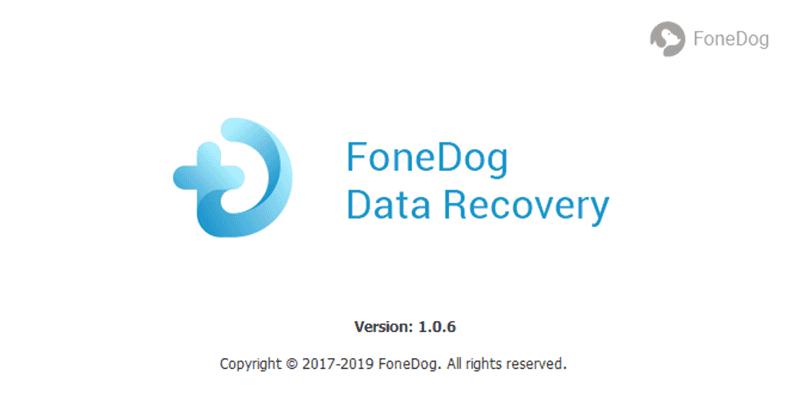
Schritt 2. Schließen Sie Ihr Android-Gerät an
Sobald die App bereits auf Ihrem Computer geöffnet ist, können Sie Ihr Android-Gerät über Ihr USB-Kabel anschließen. Auf diese Weise kann das FoneDog Android-Datenwiederherstellungstool Ihr Android-Gerät erkennen.
Schritt 3. Stellen Sie sicher, dass das USB-Debugging aktiviert ist
Dann müssen Sie sicherstellen, dass Sie eingeschaltet haben USB-Debugging auf Ihrem Android-Gerät. So können Sie dies je nach Version Ihres Telefons tun.
Android 2.3 oder früher
Android 3.0 zu 4.1
Android 4.2 und neuer
Schritt 4. Wählen Sie Textnachrichten
Sobald Ihr Android-Gerät bereits vom FoneDog Android-Datenwiederherstellungstool erkannt wurde, können Sie nun die Daten auswählen, die Sie wiederherstellen möchten. Klicken Sie in diesem Fall einfach auf Nachrichten in der Kategorie Kontakte und Nachrichten.

Schritt 5. Scannen Sie Ihre Nachrichten
Klicken Sie dann auf die Schaltfläche Weiter unter Ihrem Bildschirm. Die App scannt Ihr Android-Gerät, um alle gelöschten Textnachrichten von Ihrem Telefon zu erhalten.

Schritt 6. Textnachrichten wiederherstellen
Sobald der Scanvorgang abgeschlossen ist, können Sie auf alle Textnachrichten klicken, die auf Ihrem Bildschirm angezeigt werden. Sie können sie einzeln anzeigen, um zu überprüfen, welche davon Sie wiederherstellen müssen. Klicken Sie dann einfach auf die Schaltfläche "Wiederherstellen" unter Ihrem Bildschirm und das Programm beginnt mit der Wiederherstellung Ihrer verlorenen Textnachrichten, die Sie ausgewählt haben.

Menschen Auch LesenWelches ist die beste Photo Recovery SoftwareWie gelöschte WhatsApp Nachrichten von Google Pixel wiederherstellen
In diesem Dokument wird erläutert, wie lange Verizon Textnachrichten und die Software, mit der die verlorenen Textnachrichten wiederhergestellt werden können, aufbewahrt. Wie Sie sehen können, ist das Wiederherstellen dieser gelöschten Textnachrichten einfach. Sie müssen Ihren Dienstanbieter nicht anrufen, da Sie dies einfach selbst tun können. Alles, was Sie brauchen, ist die FoneDog Android-Datenwiederherstellung, und Sie können sie zurückerhalten, unabhängig davon, um welchen Anbieter es sich handelt.
Hinterlassen Sie einen Kommentar
Kommentar
Android Data Recovery
Stellen Sie gelöschte Dateien von einem Android-Handy oder -Tablet wieder her.
Kostenlos Testen Kostenlos TestenBeliebte Artikel
/
INFORMATIVLANGWEILIG
/
SchlichtKOMPLIZIERT
Vielen Dank! Hier haben Sie die Wahl:
Excellent
Rating: 4.7 / 5 (basierend auf 107 Bewertungen)